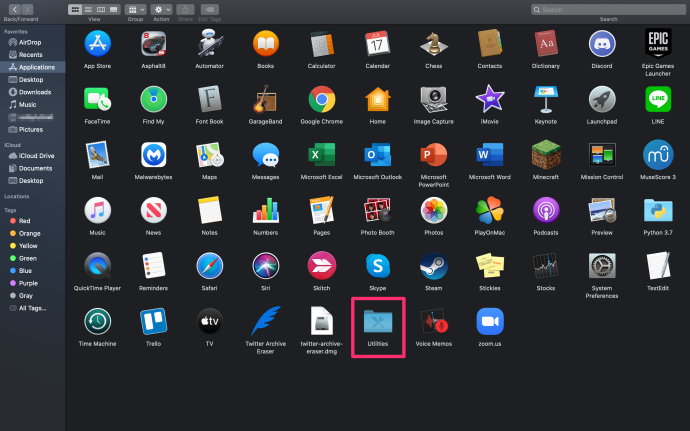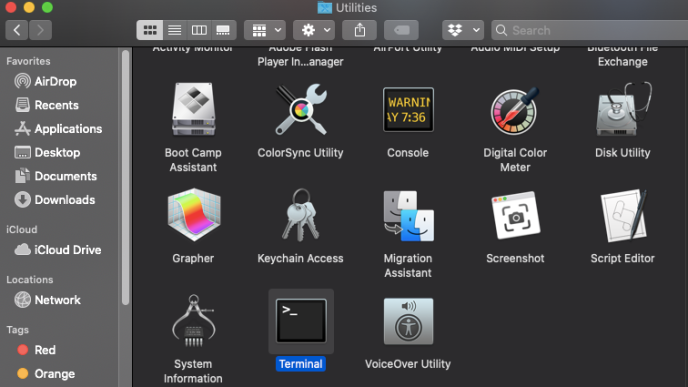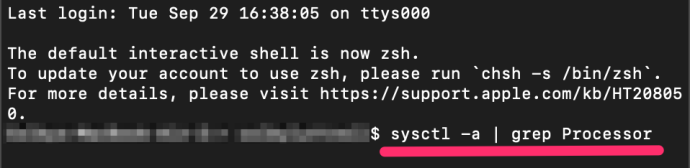Saat membeli Mac baru, Apple memberi Anda informasi yang cukup tentang perangkat keras sistem untuk membuat pilihan komparatif yang baik antara model yang berbeda, tetapi perusahaan menyembunyikan detail perangkat keras yang tepat.

Misalnya, saat berbelanja MacBook Air baru, Apple memberi tahu Anda dalam spesifikasi bahwa CPU dasar adalah Intel Core i5 dual-core 1,6GHz, Turbo Boost hingga 3,6GHz, dengan cache L3 4MB, tetapi tidak mengungkapkan model tertentu.
Memang, bahkan setelah Anda membeli Mac, informasi tentang model CPU yang tepat disembunyikan dari laporan sistem "Tentang Mac ini". Ini bagus untuk sebagian besar pengguna, tetapi pengguna yang kuat atau mereka yang ingin membandingkan kinerja Mac di sana dengan PC yang setara mungkin ingin tahu persis CPU mana yang memberi daya pada komputer mereka.
Cara Menemukan Model CPU Anda Menggunakan Terminal
Setiap Mac memiliki Terminal di mana Anda dapat mengetik berbagai perintah untuk menerima output. Bahkan jika Anda melihat Mac di toko, Anda dapat menggunakan perintah ini untuk menemukan model CPU yang tepat. Untuk melakukannya, ikuti langkah-langkah berikut:
- Menggunakan Penemu untuk mengetuk Aplikasi lalu Keperluan
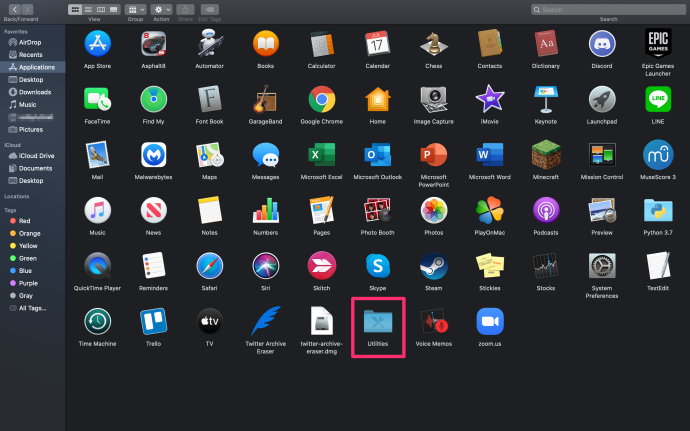
- Klik Terminal di dasar
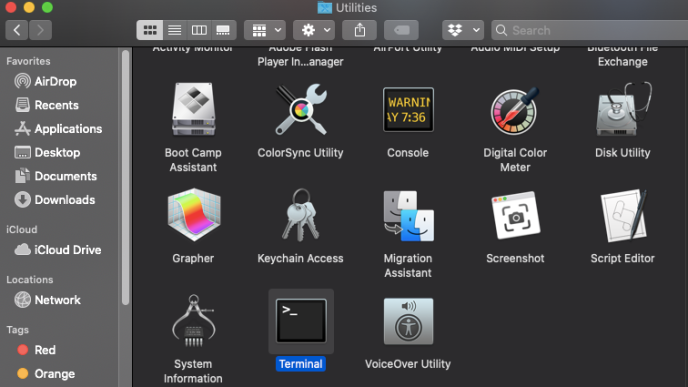
- Ketik perintah CPU: sysctl -a | merek grep dan pukul Memasuki
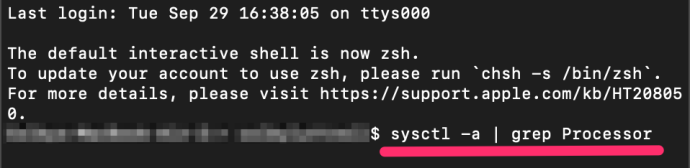
Informasi yang ditampilkan akan menjadi model CPU yang tepat dari Mac Anda. Seharusnya terlihat seperti ini:

Cara Menemukan Model CPU – Eksternal
Untungnya, sumber daya pihak ketiga, seperti EveryMac.com yang luar biasa, telah memberikan banyak detail tentang setiap Mac yang pernah dirilis. Tetapi untuk menggunakan informasi itu, pertama-tama Anda harus mengetahui model Mac spesifik Anda dan kemudian meluangkan waktu untuk menelusuri situs web EveryMac.

Bagaimana jika Anda ingin segera memverifikasi model CPU Mac Anda? Atau bagaimana jika Anda bekerja untuk memperbaiki atau memecahkan masalah Mac orang lain dan tidak memiliki semua info tentang sistem yang segera tersedia? Nah, Anda mungkin tidak terkejut mengetahui bahwa ada perintah Terminal yang dapat menunjukkan model CPU Mac Anda. Berikut cara menggunakannya.
Pertama, luncurkan Terminal, yang dapat Anda temukan di Aplikasi folder kemudian Keperluan folder (atau dengan mencari Terminal dengan Spotlight).
Buka Terminal lalu masukkan perintah berikut pada prompt perintah:
$ sysctl -n machdep.cpu.brand_string
Anda akan segera melihat baris teks baru dengan merek dan model yang tepat dari CPU Mac Anda. Di MacBook saya, perintah ini mengembalikan baris berikut:
Intel(R) Core(TM) i5-8210Y CPU @ 1.60GHz
EveryMac.com menyediakan ringkasan MacBook Pro yang menggunakan prosesor ini, termasuk detail tentang prosesor dan semua perangkat keras lainnya yang disertakan dengan model ini.
Pencarian Google untuk i5-8120Y CPU mengungkapkan detail lengkapnya yang tercantum di situs web Intel, termasuk informasi penting seperti TDP dan harga yang direkomendasikan.
Intel telah mempertahankan skema penamaan seri-Core yang sama selama beberapa tahun, yang berarti bahwa banyak CPU memiliki karakteristik frekuensi yang sama meskipun mereka menawarkan tingkat kinerja yang jauh berbeda.
Dengan mengidentifikasi CPU khusus Mac Anda, Anda akan dapat membandingkan Mac Anda dengan Mac dan PC lain secara lebih akurat, membantu Anda melakukan pembelian awal atau memutuskan apakah layak untuk ditingkatkan.
Jika Anda pengguna Mac dan menikmati artikel ini, Anda mungkin ingin membaca beberapa artikel TechJunkie lainnya, termasuk Cara Mengubah Folder Unduhan Default di Mac Anda dan macOS Mojave: Matikan Aplikasi Terbaru untuk Menghapus Ikon Dock Ekstra.
Apakah Anda memiliki saran tentang cara terbaik untuk menemukan detail pada prosesor Mac? Jika demikian, silakan tinggalkan kami komentar di bawah ini!